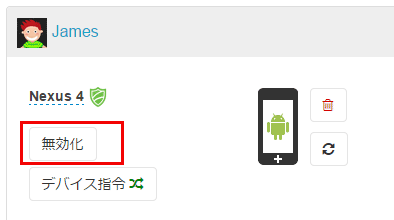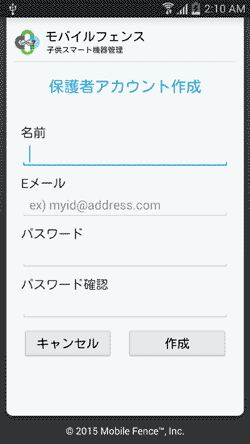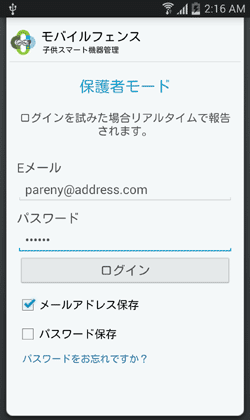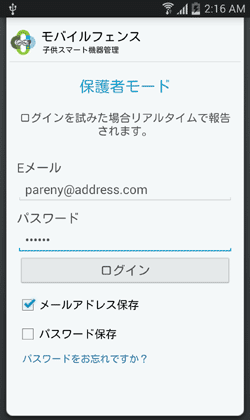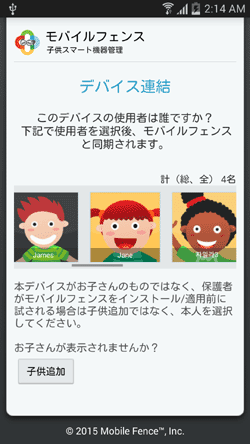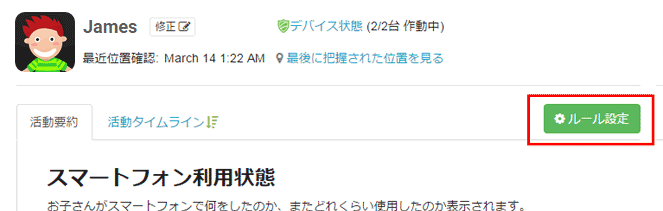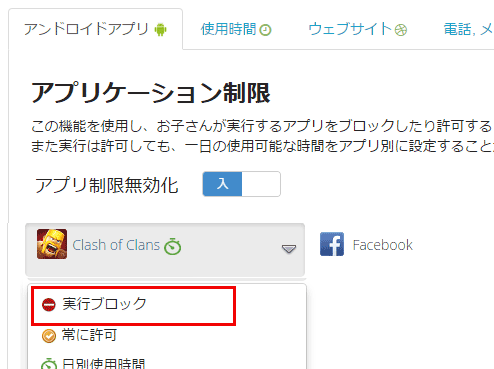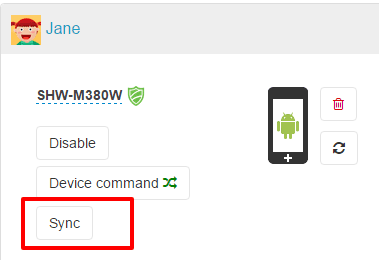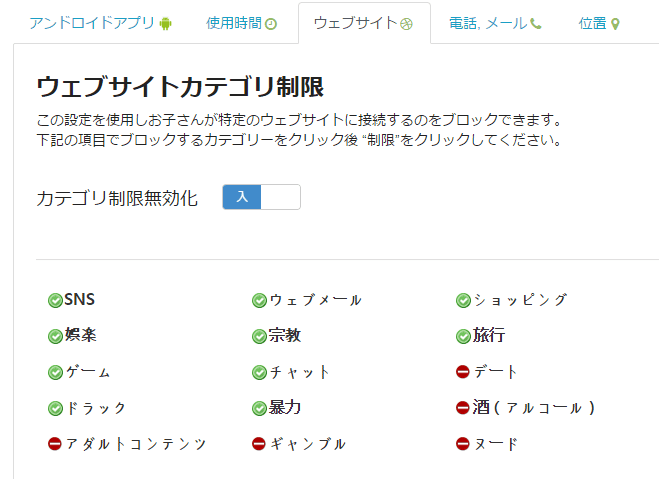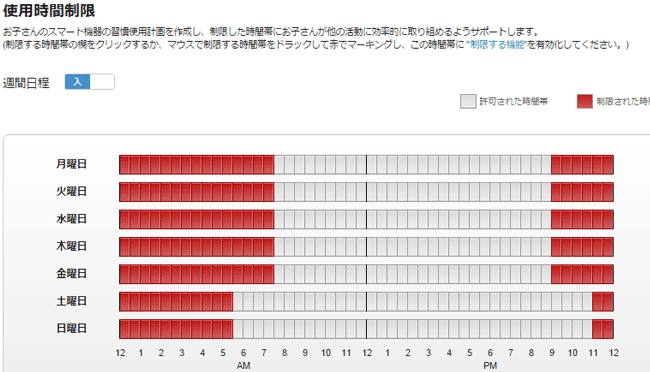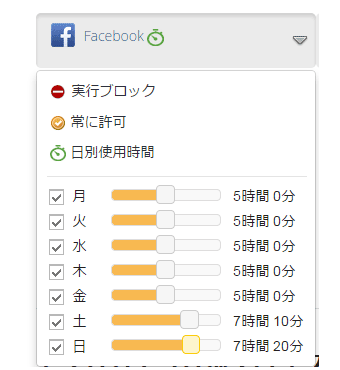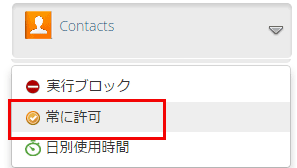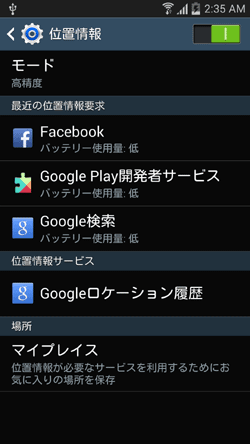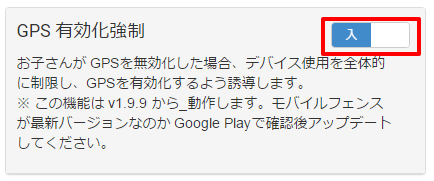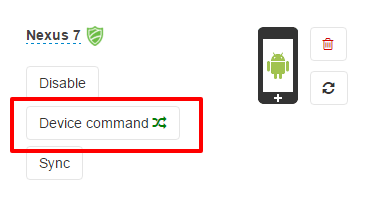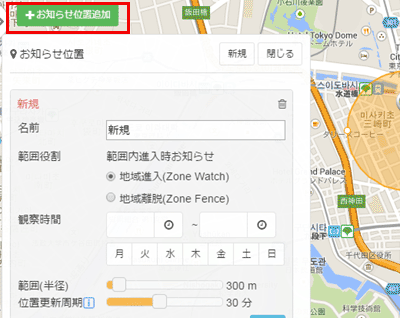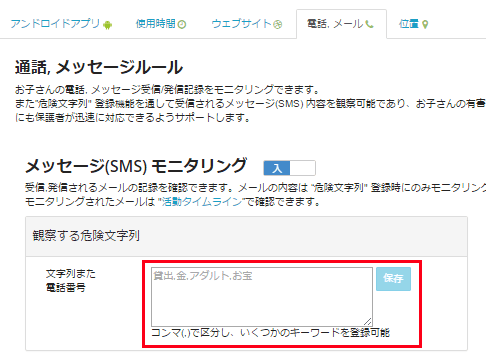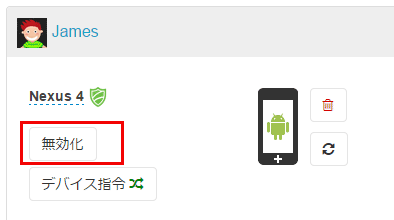モバイルフェンスのインストール、また加入はどのようにしますか?
モバイルフェンスをお子さんに適用する前に予め保護者が機能を体験していただいてからお子さんのデバイスにインストール/適用してください。
下記のインストール段階を参考にしてください。
1 段階) 保護者のにモバイルフェンスインストール後、保護者アカウント作成 (グーグルPlayで “モバイルフェンス” 検索)
ダウンロード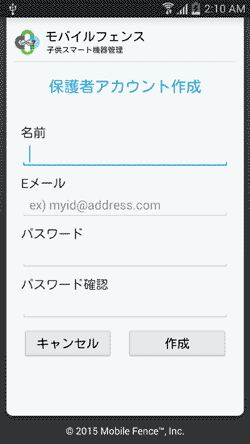
2 段階) 作成した保護者アカウントでログイン
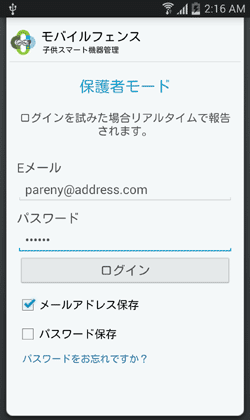
3 段階) スマートフォンをモバイルフェンスに連結

4 段階) インストール完了。子供管理画面から
保護者モード(http://www.mobilefence.com) でログイン後お子さんのスマートフォン使用ルールまたモニタリング
モバイルフェンスに子供のデバイスを追加するには?
お子さんのデバイスを管理するためには、管理するお子さんのデバイスにモバイルフェンスアプリをインストール後、デバイスをモバイルフェンスに連結する必要があります。下記の手順に従ってください。
お子さんのデバイスにモバイルフェンスをインストール保護者アカウントにログイン
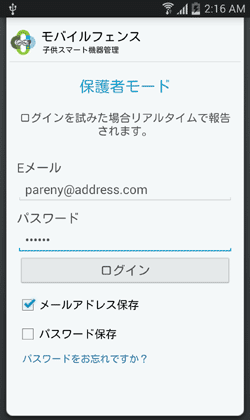
お子さんのデバイスをモバイルフェンスに連結(お子さんの情報がない場合子供を追加)
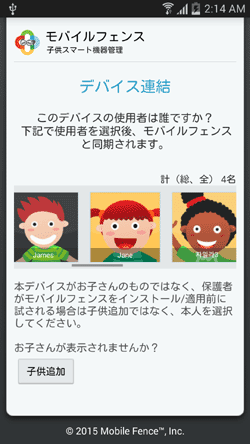
完了
子供のアプリブロッまた使用時間の設定をリアルタイムで適用されますか?
保護者モード(https://family.mobilefence.com)で設定されたスマートフォンの利用ルールをお子さんにリアルタイムで適用し、お子さんのスマートフォンの電源が切れていたり、情報を受信できない状態でもデバイスがインターネットに接続でき次第、自動で適用されます。
モバイルフェンスはAndroidでのみ利用可能ですか?
現在モバイルフェンスはAndroid系列のスマート機器(スマートフォン, タブレット)でのみ提供しています。
子供のスマートフォンにインストールされたアプリをブロックすることはできますか?
お子さんがデバイスにインストールされた全体アプリリストをリアルタイムで確認可能であり、どんなアプリでも選択して使用を制限できます。
1.
保護者モード(http://family.mobilefence.com) でログイン

2. 管理する子供を選択後 “ルール設定” ボタンをクリック
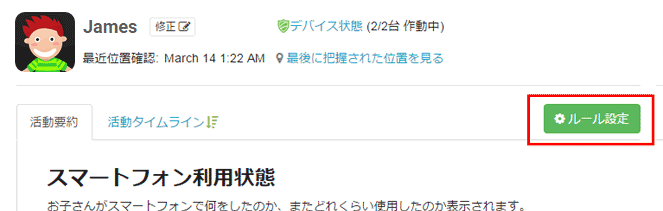
3. <アンドロイドアプリ> タブで使用を制限するアプリを選択後 “実行 制限” クリック
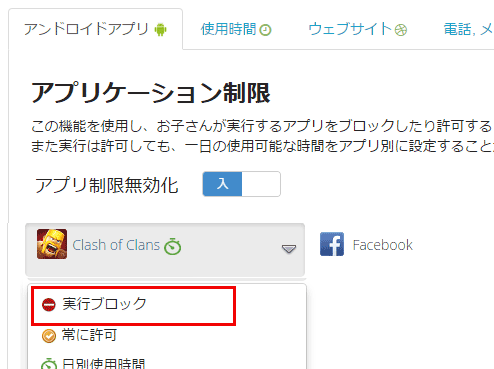
お子さんのデバイスにインストールされたアプリが表示されませんか?
基本的にインストールされたアプリケーション情報は自動でモバイルフェンスに転送されますが、何かの問題によりインストールされたアプリの情報が送信されていない状態により、管理するアプリケーションが表示されない場合は "
スマート機器 > 同期化" 機能を使用してください。この機能はお子さんのデバイスにインストールされた最新アプリケーションをモバイルフェンスにアップデートします。
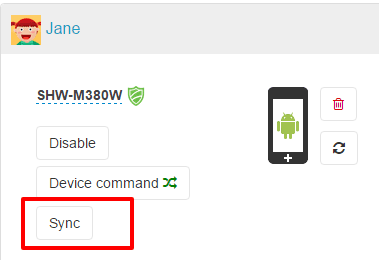
また "Androidアプリ" タブ内で "デバイス基本アプリを見る","娯楽/SNSアプリのみ見る"のリンクを通して、より多くのインストールされたアプリを確認できます。

ウェブサイト接続も制限できますか?
モバイルフェンスは全世界数百万のウェブサイト情報をデーターベース化し管理しています。アダルトコンテンツ全体に対する接続をブロックすることも可能であり、またブロックする特定ウェブサイトを指定することも可能です。
1) 全てのウェブカテゴリーブロック
アダルト,チャット,ゲーム等 全ての有害コンテンツをブロックすることができます。
1.
保護者モードに接続後 “ルール設定" ボタンをクリック
2. <ウェブサイト> タブでブロックするカテゴリを選択後 “制限” クリック
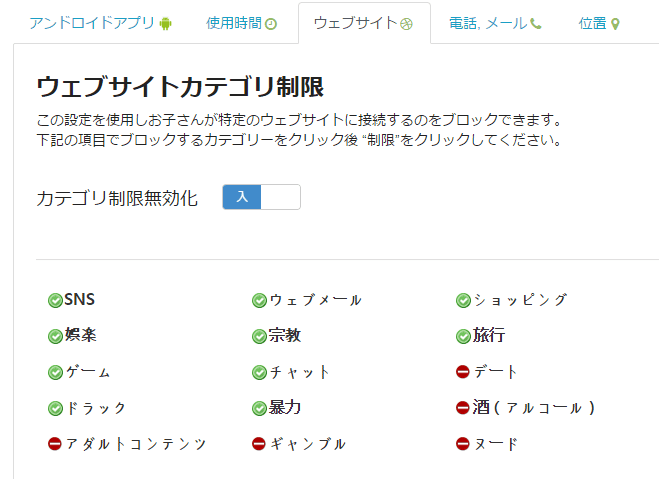
2) 特定ウェブサイト接続ブロック
1.
保護者モードで接続後”ルール設定”ボタンクリック
2. <ウェブサイト> タブで制限するウェブサイトを入力後 “追加” ボタンをクリック

スマートフォンの使用時間を5時間にすることはできますか?
“一日機器使用時間" 機能を通して、一日に利用可能な時間を制限できます。使用時間が超過後にはすべてのアプリ実行がブロックされます。
1.
保護者モードで接続後 “ルール設定" ボタンをクリック
2. <使用時間> タブで “一日機器使用時間"機能を有効化する。

一週間のスマートフォン使用時間計画を設定できますか?
曜日別-時間帯別に一週間のスマートフォン利用計画を設定できます。
例えば、平日午後10時から午前6時までは翌日お子さんの学校生活に支障をきたさないようゲームの使用、またスマートフォン使用自体を制限することができます。
1.
保護者モードに接続後 “ルール設定” ボタンをクリック
2. <使用時間> タブから週間テーブルで制限したい時間帯をクリックもしくはドラッグし設定後、制限する機能(ゲーム、SNS、インターネット検索、娯楽アプリケーション等)を選択、有効化してください。
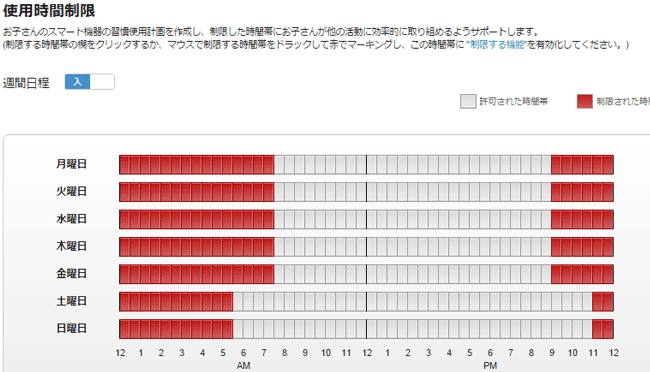

Facebook等SNSを長時間利用しているようです。制限する方法はありますか?
特定アプリの使用可能時間を設定することができます。例えば 一日あたりのFacebookを実行できる時間を3時間に制限したり、他のゲームアプリケーションにも同様の制限をかけることができます。
1.
保護者モードで接続後”ルール設定” ボタンクリック
2. <アンドロイドアプリ> タブから、利用時間を制限するアプリを選択後“日別使用時間”をクリック後曜日別に使用可能時間を設定。
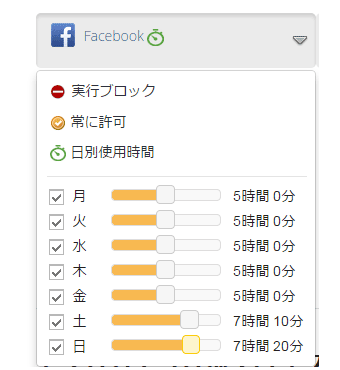
特定アプリを常に許可することはできますか?
どういったブロック要件が発生しても指定されたアプリの実行許可することができます。 (例 : 電卓, 辞書, 地図, 学習用ゲーム等のアプリ)
* 設定方法 :
ファミリー > ルール設定 > アンドロイドアプリ > 許可するアプリクリック > 常に許可をクリック

* 通話機能常に許可設定方法 :
ファミリー > ルール設定 > アンドロイドアプリ> “連絡先” アプリクリック > 常に許可クリック
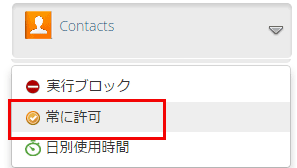
子供の正確な位置を把握できますか?
お子さんの正確な位置を把握するためには、お子さんの機器のGPS機能を有効化、及び "高い正確度"に設定されていなければいけません。
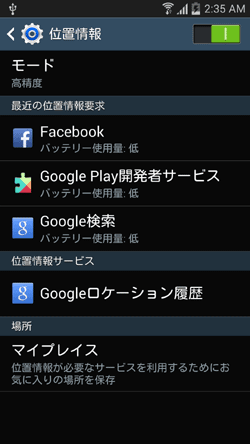
GPS機能は遠隔操作での有効化が不可能なため、お子さんが常にGPSを有効化するよう強制する機能を提供しています。この機能はGPSが'切'状態の場合、すべてのアプリケーションの使用を制限します。 (設定方法 : ルール設定 > アンドロイドアプリ > "GPS 有効化強制" 有効化)
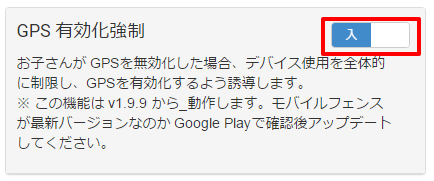
子供の位置をリアルタイムで把握できますか?
お子さんの即時的な位置把握は "
スマート機器" メニューから "機器命令" から可能です。
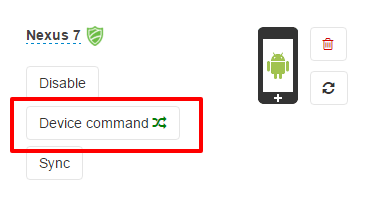
子供が学校/塾にきちんと到着したのか確認することはできますか?
モバイルフェンスは位置追跡(Geo Fencing) 機能にてご確認いただけます。観察する地域の変更を設定すると当該地域にお子様の侵入および離脱を保護者にEメールで通知します。スマートフォンのGPS機能を有効化することにより正確に把握できます。また周囲の環境により誤差が発生することがあります。
1.
保護者モードに接続後 “ルール設定" ボタンクリック
2. <位置推測> タブから, GPS追跡機能を有効化する
3. 地域域進入または離脱を観察する半径および時間帯追加
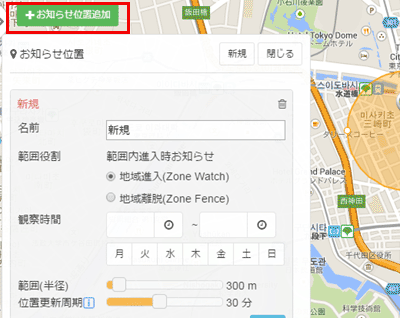
モニタリングされた進入/離脱情報は <活動 - タイムライン> タブで閲覧可能です。
スマートフォンを紛失してしまいました。遠隔操作でデーターを削除できますか?
スマート機器紛失時、機器の位置を把握したり遠隔でデーターを削除し、工場出荷状態にすることが可能です。
1.
保護者モードに接続
2. スマート機器メニューをクリック
3. 遠隔指令を送信するスマート機器を選択後、”機器指令" ボタンをクリック
4. “位置検索”,”画面ロック”,”遠隔削除” 等 遠隔指令を選択
SMSの内容はどのように見れますか?
SMSの内容を見るためには「ルール設定 > 電話,SNS」 タブで "観察する危険文字列" の登録が必要です。
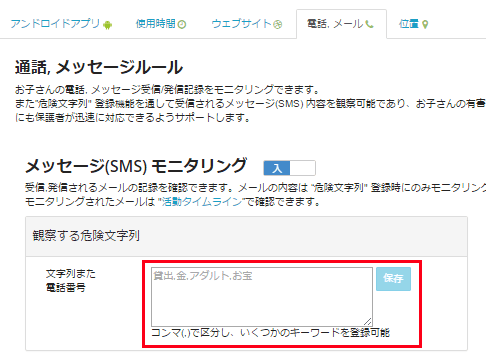
保護者の機器がブロックされていますか?
保護者の機器をお子さんのプロフィールに連結された場合、お子さんの規則が保護者の機器に適用することがあります。
"スマート機器" メニューから保護者の機器が誤って連結されている状態なのか確認後、モバイルフェンスの ブロック/モニタリングサービスを無効化するか、モバイルフェンスを消去後、再インストールしてください。
保護者スマートフォンに常にモバイルフェンスを設定していなければいけないでしょうか?
モバイルフェンスのアプリは子供用/保護者用に別々に区別されていません。モバイルフェンスのアプリで保護者のアカウントでログインするとお子様を管理する機能が提供されます。www.mobilefence.com ウェブサイトで同一の機能を提供されています。モバイルフェンスアプリケーションを有効化するとスマートフォンを紛失時に有効な位置検索、遠隔ロック、遠隔での初期化といった機能を有効的に使用することができます
よって保護者のスマートフォンからはアプリを維持するために上記で説明された利点はのこりブロックおよびモニタリングサービスを中止できる設定が推奨されています